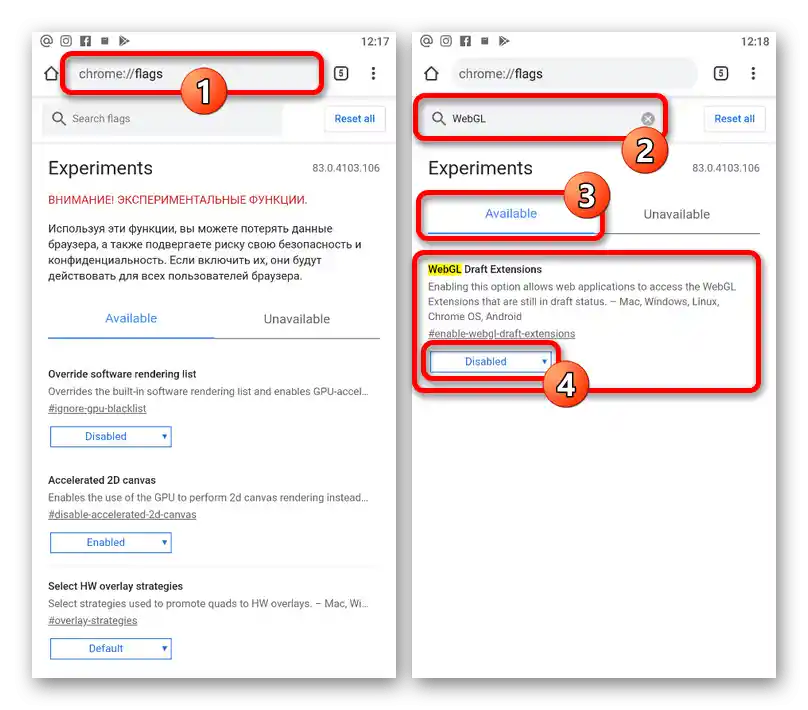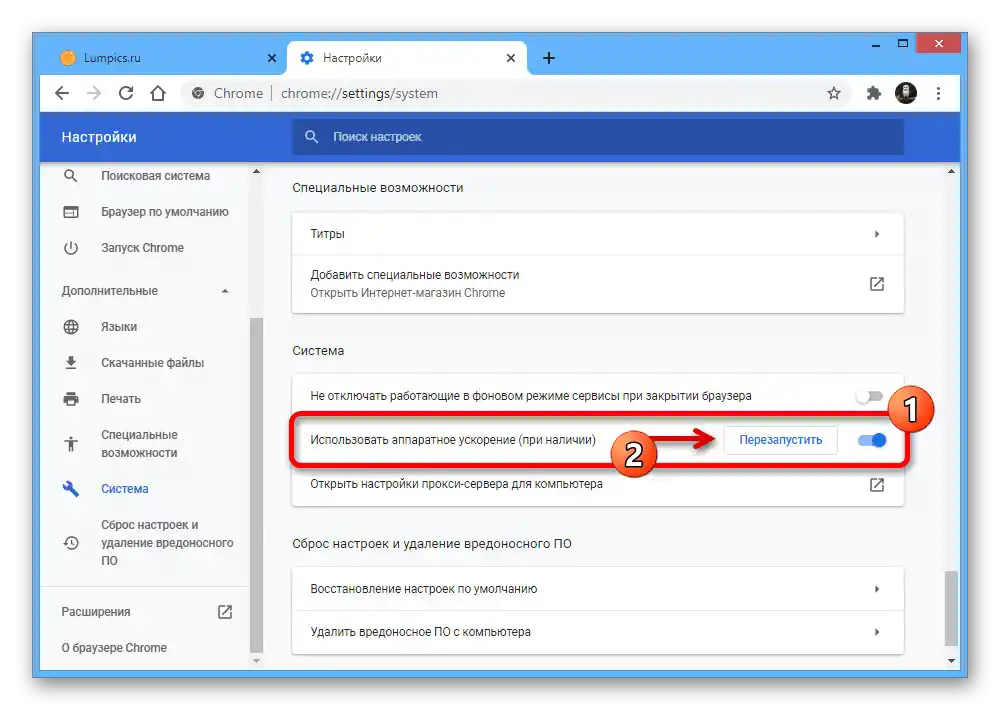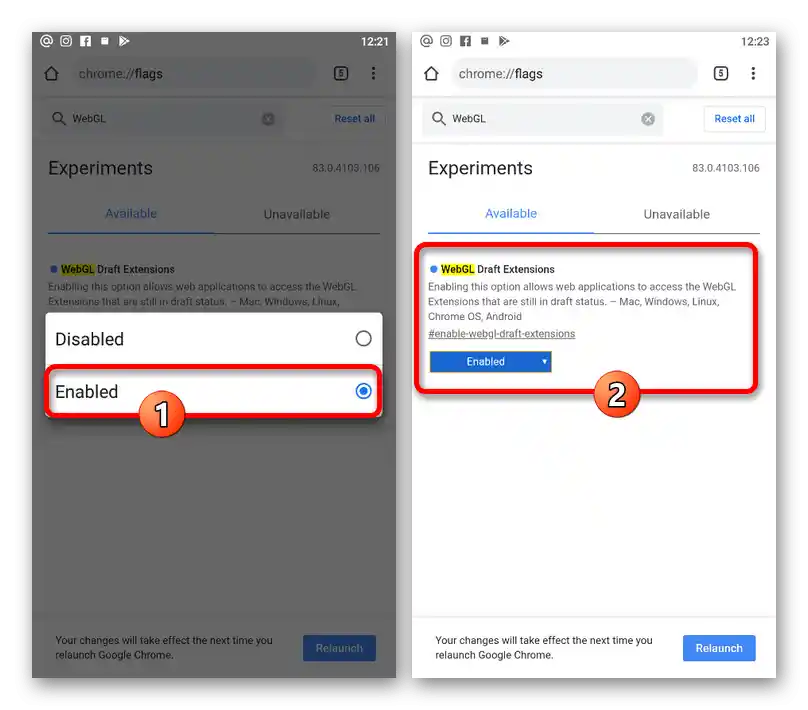Sadržaj:
Opcija 1: Preglednik na računalu
Tehnologija WebGL u internetskom pregledniku Google Chrome značajno proširuje grafičke mogućnosti, omogućujući nesmetano korištenje mnogim složenim elementima, uključujući 3D igre, bez potrebe za dodatnim dodacima. Ova funkcija programa je izvorno aktivirana i ne može se deaktivirati, osim ako računalo ne ispunjava minimalne zahtjeve.
chrome://gpu/
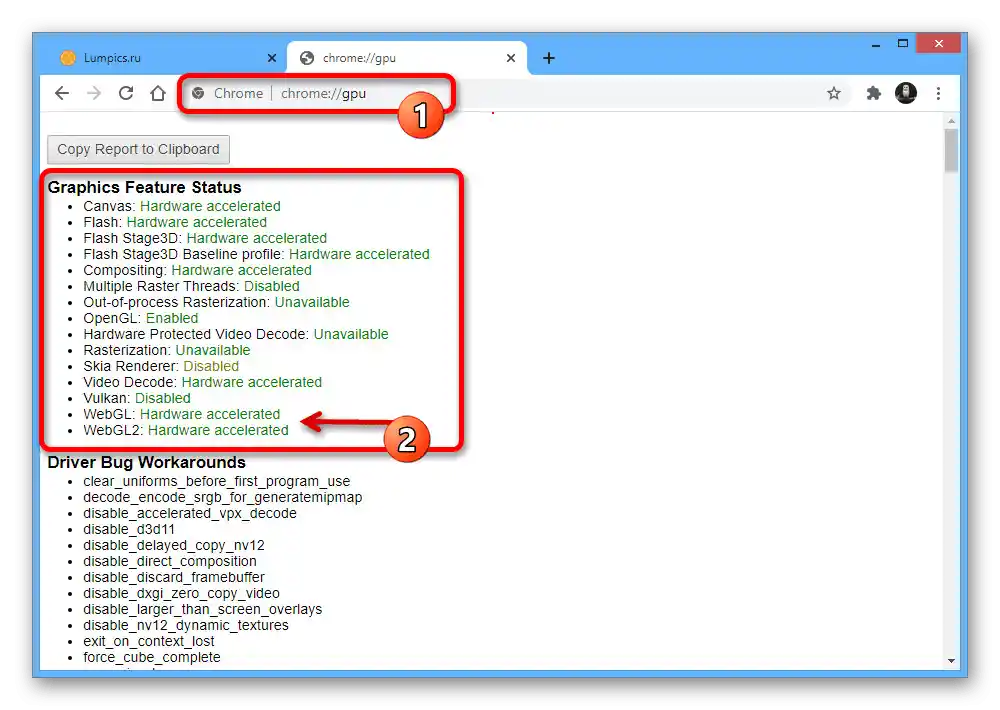
Da biste provjerili podržava li vaše uređaj i konkretna verzija Chromea WebGL, kopirajte i zalijepite gornju adresu u adresnu traku, a na otvorenoj stranici u odjeljku "Status grafičkih značajki" pronađite redove koji spominju ovu biblioteku. U oba označena slučaja pored barem jedne od opcija trebala bi biti oznaka "Hardverski ubrzano".
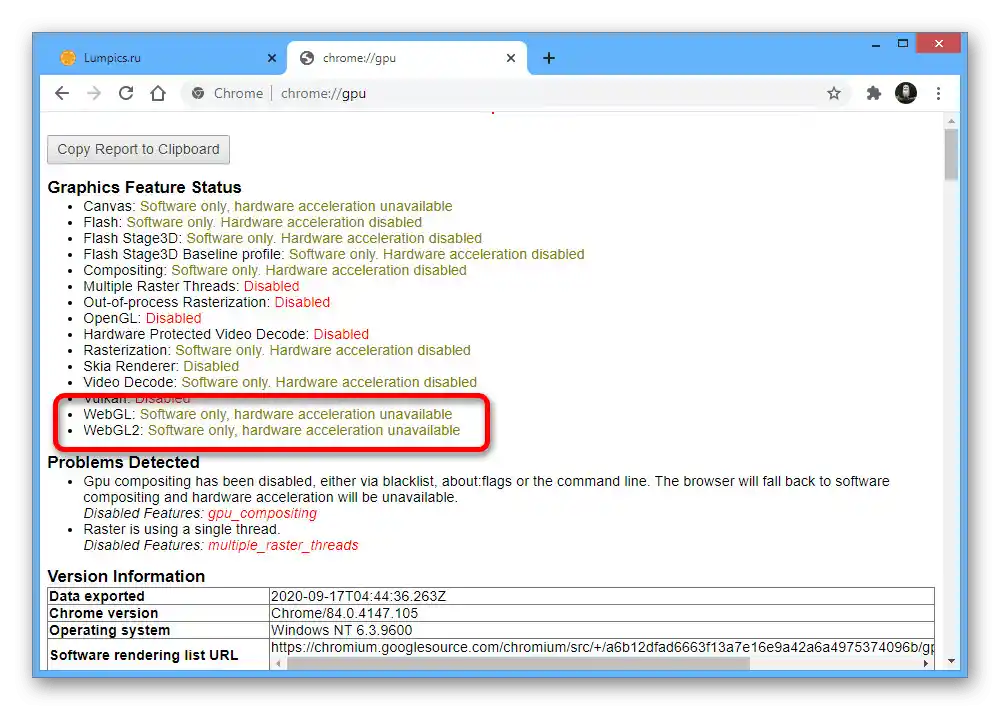
Ako iz nekog razloga WebGL nije podržan, možete pokušati ažurirati upravljačke programe za grafičku karticu. Osim toga, uzrok takve situacije može biti deaktivirano hardversko ubrzanje, koje blokira mnoge važne funkcije najnovijih verzija Google Chromea.
Hardversko ubrzanje
- Iako postavke razmatranog preglednika ne nude opcije za upravljanje WebGL-om, na funkcionalnost može utjecati hardversko ubrzanje.Kako biste osigurali ispravno funkcioniranje svih funkcija, ovu opciju potrebno je uključiti, prvo otvarajući glavni izbornik u gornjem desnom kutu prozora i odabirući odjeljak "Postavke".
- Pomaknite se dolje do pododjeljka "Dodatne" i pronađite blok "Sustav". Za veću udobnost također možete iskoristiti pomoćni izbornik s lijeve strane postavki preglednika.
- Nakon što ste se upoznali s pretraživanjem, kliknite lijevom tipkom miša na stavku "Koristi hardversko ubrzanje (ako je dostupno)" i provjerite je li se boja klizača promijenila.
- Završite postupak uključivanja koristeći se pojavljenim gumbom "Ponovno pokreni" pored navedenog klizača ili ručno ponovno pokrenite program. Kao rezultat, WebGL i mnoge druge funkcije povezane s hardverskim ubrzanjem bit će aktivirane.
![Uspješno uključivanje hardverske akceleracije u Postavkama preglednika Google Chrome]()
Imajte na umu da je hardversko ubrzanje prema zadanim postavkama uključeno odmah nakon instalacije preglednika. Iz tog razloga, kao hitnu mjeru, ako nešto ne radi ispravno, možete se poslužiti potpunom ponovnom instalacijom.
Također pročitajte: Kako izbrisati i instalirati Google Chrome na PC-u
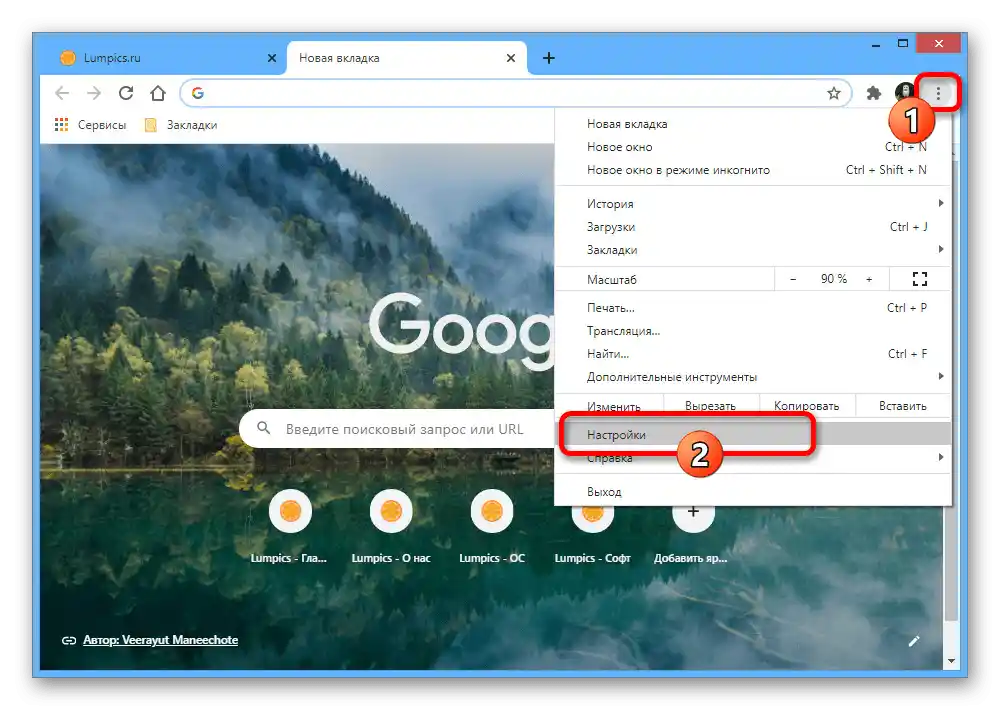
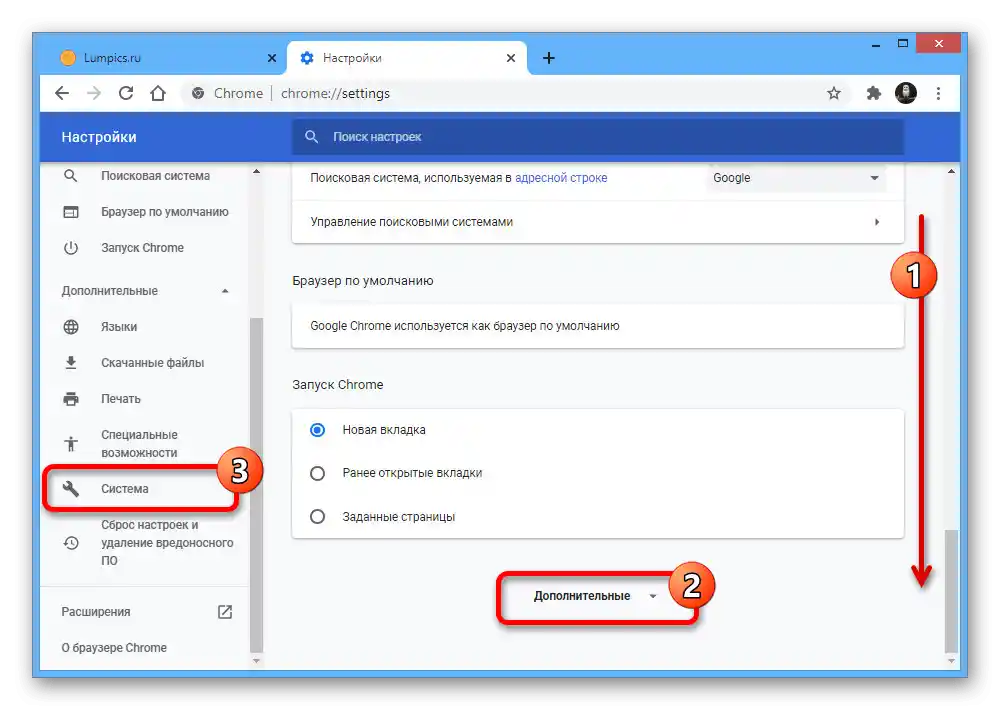
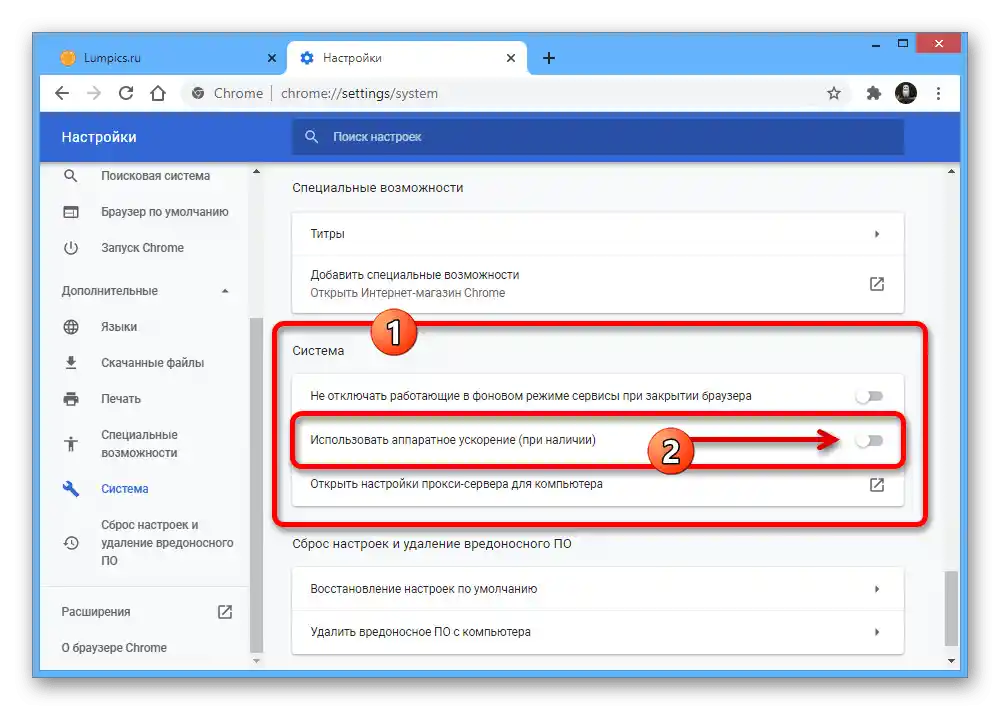
WebGL 2.0 Računanje
- Osim gore navedenih opcija, u Google Chromeu, kao i u bilo kojem web pregledniku temeljenom na Chromiumu, postoje skrivene postavke, uključujući one koje su odgovorne za rad WebGL-a.Za aktivaciju kopirajte i zalijepite dolje prikazani kod u adresnu traku Chromea i na otvorenoj stranici u tekstualno polje "Search flags" unesite "WebGL".
chrome://flags/ - Na kartici "Available", pronađite stavku "WebGL 2.0 Compute", proširite padajući izbornik "Disabled" s desne strane i postavite vrijednost "Enabled". Ako je sve ispravno učinjeno, funkcija će biti aktivirana.
- Osim toga, učinite isto s drugom stavkom "WebGL Draft Extensions", također postavljajući vrijednost "Enabled". Završite postavke, kao i u slučaju hardverskog ubrzanja, ponovnim pokretanjem pomoću gumba "Relaunch" u iskačućem prozoru na istoj stranici ili ručno.
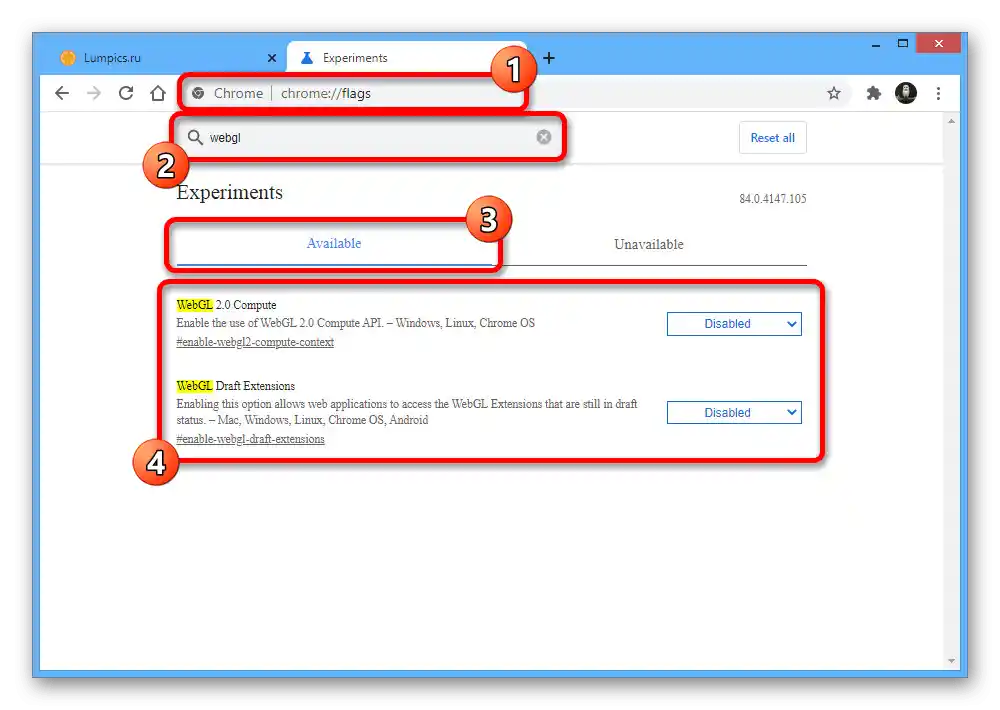
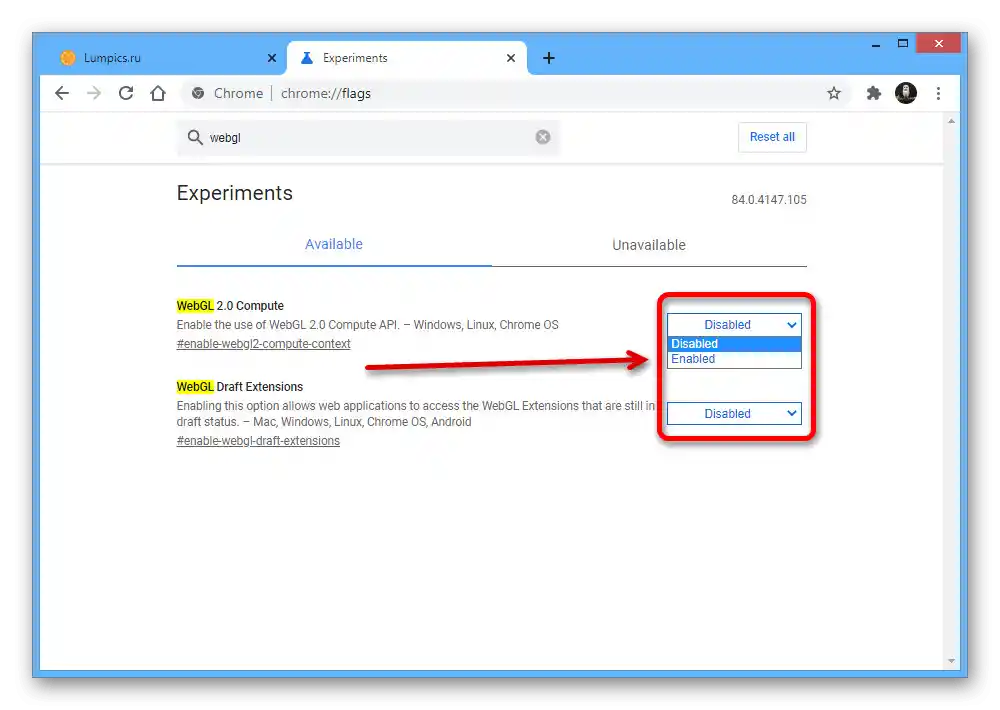
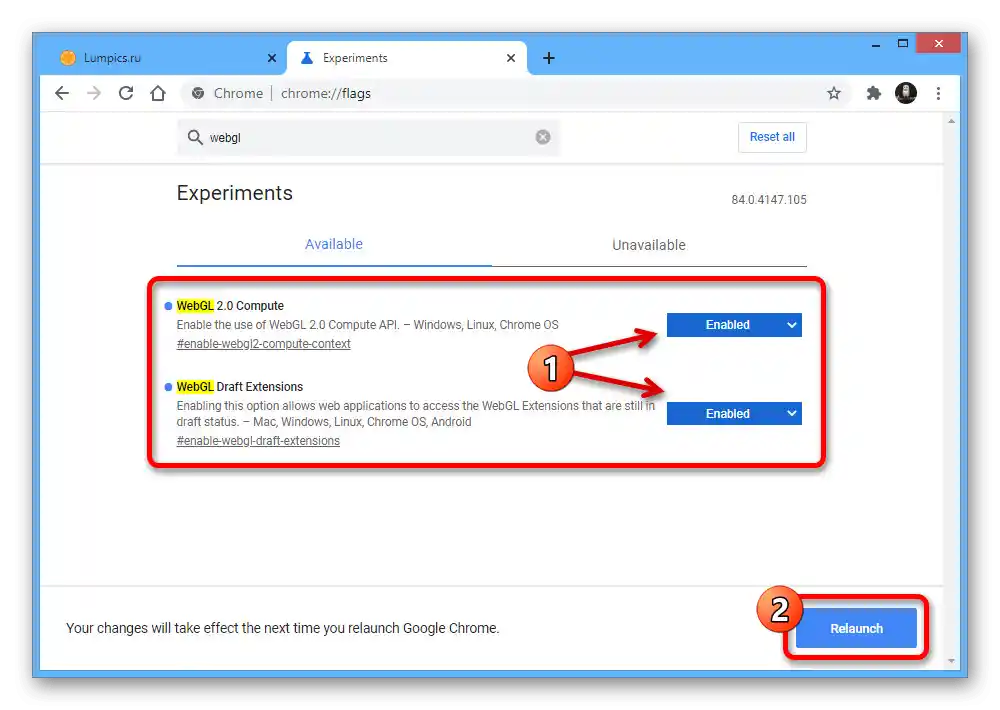
Nakon svih opisanih radnji, ako to računalo dopušta, WebGL će biti uključen. To se može provjeriti samo posjetom web stranici s obaveznim zahtjevima za podršku ovoj biblioteci.
Opcija 2: Mobilna aplikacija
Mobilna verzija preglednika Google Chrome u tehničkom smislu gotovo se ne razlikuje od programa za računalo, zbog čega WebGL igra jednako važnu ulogu. Ovdje bi funkcija također trebala biti uključena prema zadanim postavkama, što se može provjeriti na stranici chrome://gpu/, međutim ispravnom radu na nekim web stranicama mogu smetati deaktivirane eksperimentalne opcije.
chrome://flags/
- Iskoristite gornji kod za otvaranje odjeljka s eksperimentalnim funkcijama Google Chrome-a i dodirnite blok "Search flags". Unesite kao upit "WebGL" i pregledajte rezultate na kartici "Available".
- Ovdje će biti dostupan samo jedan izbor "WebGL Draft Extensions", ispod bloka s kojim je potrebno dodirnuti gumb "Disabled". Da biste omogućili opciju, u iskačućem prozoru jednostavno odaberite vrijednost "Enabled".
![Uključivanje WebGL u skrivenim postavkama u aplikaciji Google Chrome]()
Pomoću gumba "Relaunch" u iskačućem savjetu na dnu ekrana izvršite ponovni pokret. Nakon toga, web stranice i drugi elementi koji zahtijevaju ovu biblioteku radit će ispravno.